
- •Методичні вказівки
- •Обчислювальних робіт“
- •Лабораторна робота №23 Створення презентацій у середовищі Power Point
- •23.1. Мета роботи
- •23.2. Теоретичні відомості
- •1. Знайомство із програмою
- •2. Запуск програми і її налаштування
- •3. Робота зі слайдами
- •4. Введення тексту
- •5. Режим структури
- •6. Форматування тексту
- •7. Анімаційне оформлення тексту
- •8. Команда Настроювання анімації
- •9. Кольорова схема слайда
- •10. Створення фону слайда
- •11. Переходи
- •12. Розгалуження
- •13. Підсумковий слайд і сховані слайди
- •14. Чорно-біла презентація
- •2. Звичайний режим перегляду
- •3. Додання нового слайду
- •4. Замітки доповідача
- •5. Режим слайдів
- •6. Зміст презентації
- •7. Форматування тексту
- •8. Підсумковий слайд
- •9. Переміщення слайдів між презентаціями
- •10. Шаблон дизайну й колірна схема
- •11. Маркери
- •12. Текстові об'єкти
- •Налаштування презентації зміна слайдів
11. Переходи
Перехід - це спеціальний ефект, що використовується при відображенні нового слайда в ході демонстрації. Він визначає, як буде з'являтися на екрані слайд - одразу або поступово, і якщо поступово, то який ефект при цьому буде використовуватися. Щоб задати для слайда перехід, треба активізувати команду Перехід слайда з меню Показ слайдів. У результаті відкриється діалогове вікно, показане на рисунку 11.1.
У списку Ефект визначається ефект, відтворений при переході до наступного слайда. Обраний ефект демонструється у вікні попереднього перегляду. Опції повільно, середньо, швидко служать для завдання швидкості виконання переходу. В області Просування встановлюється спосіб переходу до наступного слайда: автоматично через зазначений час або по клацанню мишею. Крім того, перехід може супроводжуватися звуком, обраним у списку Звук.
PowerPoint надає можливість вживати кілька ефектів переходу в одній презентації, хоча в більшості випадків під час презентацій застосовується один ефект переходу.
У режимі слайдів або в режимі сортувальника виділите слайди, для яких варто задати ефекти переходу. Щоб виділити кілька слайдів, утримуйте натиснутої клавішу <Shift>.
У меню Показ слайдів активізуйте команду Перехід слайда. В області Ефект діалогового вікна, що відкрилося, виберіть спосіб і швидкість переходу, а в групі Просування встановіть умови переходу до наступного слайда.
Щоб ефект переходу відтворювався тільки при переході до виділених слайдів, натисніть кнопку Застосувати. Щоб задати переходи для всіх слайдів презентації, натисніть кнопку Застосувати до всіх.
Для перегляду переходів натисніть кнопку Показ слайдів.
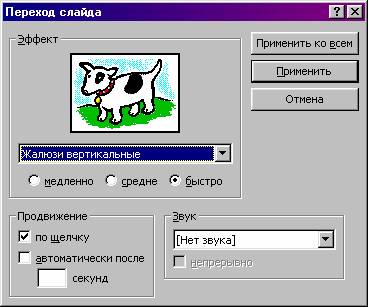 Рис.
11.1. Діалогове вікно Перехід
слайда
Рис.
11.1. Діалогове вікно Перехід
слайда
12. Розгалуження
Часто виникає необхідність змінити набір слайдів у презентації. Це здійснюється за допомогою кнопок на слайді, натискання яких у ході презентації приводить до зміни порядку проходження слайдів, до запуску макросів або інших додатків. При вставці кнопки варто вказати спосіб її використання під час показу презентації.
Для створення керуючої кнопки (кнопки дії) потрібно відкрити список Автофігури панелі інструментів Малювання й відзначити елемент Керуючі кнопки.
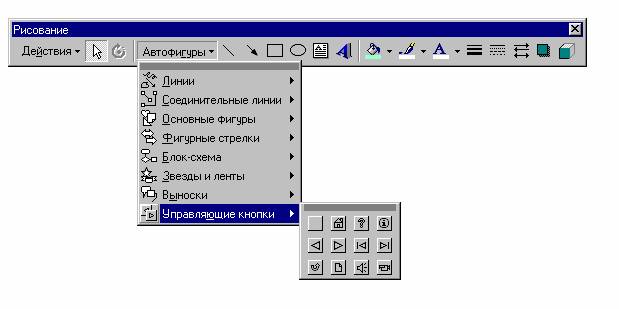
Рис.12.1. Панель керуючих кнопок
Потім потрібно вибрати необхідну кнопку й помістити її на слайд. Після вставки кнопки з'являється діалогове вікно настроювання дії, у якому користувач повинен вказати призначення кнопки. Для кожної кнопки передбачена дія за замовчуванням, що асоціюється з її ім'ям і яке користувач може змінити. Ця дія відображається в списку Перейти по гіперпосиланню. Визначивши призначення кнопки, можна змінити її розміри й положення на слайді за допомогою маркерів зміни розмірів. Користувач може зв'язати певні дії (наприклад, перехід до іншого слайда, відтворення звуку, виконання програми) з будь-яким об'єктом слайда: малюнком, автофігурою, заголовком і т.д.
Для цього потрібно виділити об'єкт і викликати команду Настроювання дії меню Показ слайдів. На одній із вкладок вікна, що з'явилося, потрібно вказати дії, які повинні виконуватися в результаті клацання на об'єкті або при вказівці на нього мишею.
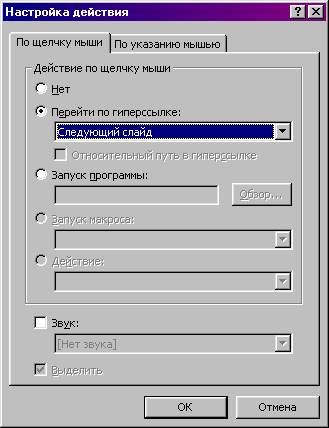
Рис.12.2. Діалогове вікно Настроювання дії
